1、启动Windows 2000 Server操作系统,如图所示。唤出任务栏开始菜单,选择"程序→管理工具→计算机管理"项。

2、如图所示,唤出"计算机管理"程序窗口。选择"存储→磁盘管理"项,下步将进行创建扩展磁盘分区的操作。
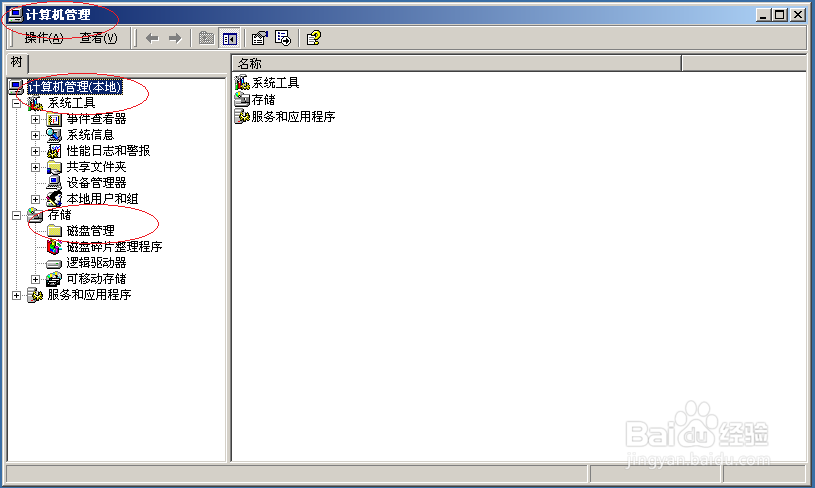
3、唤出"磁盘管理"选项界面,如图所示。鼠标右击"磁盘 0"未指派区域,弹出快捷菜单选择"创建磁盘分区"项。

4、如图所示,弹出"新建磁盘分区囿鹣分胰向导"对话框。勾选"选择分区类型→扩展磁盘分区"单选框,设置完成点击"下一步"按钮。

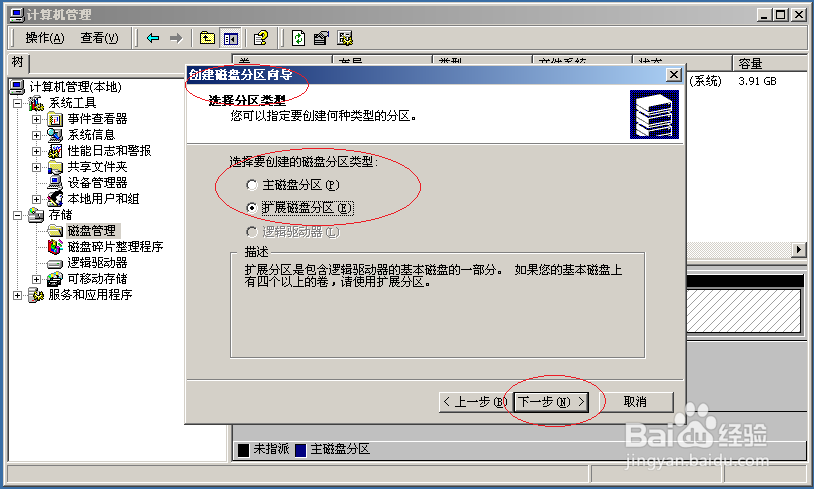
5、唤出"指定分区大小"选项界面,如图所示。点击"要使用的磁盘空间"文本框右侧上下箭头,设置扩展磁盘分区大小。
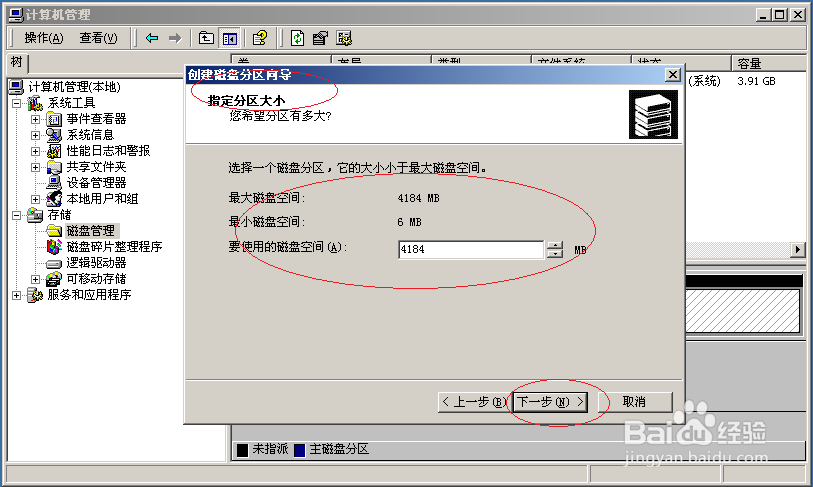
6、如图所示,完成创建扩展磁盘分区的操作。本例到此结束,希望对大家能有所帮助。

